7 En İyi Ücretsiz GIF Yapma Programı [Yüksek Kalite]
Gif’ ler 1980′ lerin sonlarına doğru CompuServe adı verilen bir firma tarafından çıkmıştır. Şuan da Facebook, Twiter, İnstagram gibi sosyal medyalarda da Gif desteği verilmesiyle birlikte oldukça popüler olmuştur. Hayatımızın bir parçası haline gelen Gif’ler bir çok teknoloji devi tarafından da kullanılmaktadır. Bunun en basit örneği, web sitelerinde gördüğünüz çoğu reklamın Gif ile oluşturulmasıdır.
Sizde kendi Gif’ lerinizi oluşturmak ister misiniz? Kesinlikle doğru yerdesiniz. Windows ve Mac için en iyi Gif programlarının bir listesini oluşturduk. Dilerseniz listemize geçelim.
1. Gif Yapma Programı: Wondershare Filmora9 (Windows – Mac)

En iyi Gif yapma programları listemizin ilk programı Wondershare Filmora9. Profesyonel bir Gif yapma programı arıyorsanız, kesinlikle incelemenizi öneririz. Filmora9 programı ile videolarınızı Gif haline getirebilirsiniz. En iyi Gif yapma programı arıyorsanız bu program en iyisidir.
Bazı özelliklerine değinirsek;
- Hareketsiz görüntülerden GIF oluşturabilirsiniz,
- AVI, MPEG, WAV, DAT, EVO, MKV, MP4, WMV, vb. Herhangi bir formatta videolardan GIF oluşturabilirsiniz.
- GIF’i kırpma, birleştirme, döndürme, hızlandırma, yavaşlama, renk düzeltme gibi temel düzenlemeler yapabilirsiniz.
- Gİf üzerine metinler ekleyebilir, efektler uygulayabilirsiniz.
Kullanımı için bu video işinizi görecektir.
Windows ve Mac için buradan indirebilirsiniz.
2. Gif Yapma Programı: Photoscape

Photoscape programı ile teknik konularla uğraşmak istemeyenler için, en iyi Gif yapma programlarından biridir. Basit yapısı ile Gif’ ler oluşturabilir ve ayrıca resimlerinizde de düzenlemeler yapabilirsiniz. Photoscape’ in diğer özelliklerinin haricinde Gif yapma özelliği ile fotoğraflarınızı arka arkaya koyarak Gif’ ler oluşturabilirsiniz. Ama şunu da bilmenizde fayda var; Photoscape ile videoları gif yapamazsınız. Sadece fotoğraflardan Gif yapabilirsiniz.
Bazı özelliklerine değinirsek;
- Kullanımı basittir.
- Hızlı bir şekilde Gif oluşturabilirsiniz.
- Yazılı gif yapma özelliği vardır.
- Fotoğrafı gif yapma özelliği vardır.
- Ücretsiz Gif yapma programıdır.
Photoscape ile Gif yapmak için ise bu video işinizi görecektir.
Photoscape programını Windows ve Mac’den indirmek için buraya tıklayabilirsiniz.
3. Gif Yapma Programı: Gifted Motion

Basit yapısı ile dakikalar içinde gif yapabilirsiniz. Gİfted Motion programı ile videoları Gif’ e çeviremezsiniz. Onun dışında fotoğrafları peş peşe ekleyerek, fotoğraflardan Gif oluşturabilirsiniz.
- GiftedMotion GIF, BMP, JPG ve PNG formatlarını destekler.
- Tamamen ücretsizdir.
- Basittir.
Mac İçin buraya tıklayarak indirebilirsiniz.
Windows için ise buraya tıklayarak indirebilirsiniz.
4. Gif Yapma Programı: SSuite Gif Animator

Suite GIF Animator, görüntülerden GIF yapmanızı sağlayan basit bir programdır. Gif yapmak için tek yapmanız gereken bütün resimleri aktarın ve Gif yapın. Her kare arasında ki saniyeyi ayarlayabilirsiniz.
Suite GIF Animator gif yapma programının bazı özelliklerine değinirsek;
- Basittir.
- Ücretsizdir.
- Resimleri birleştirerek Gif yapabilirsiniz.
- Resimler arasındaki saniyeyi ayarlayabilirsiniz.
Suite GIF Animator gif yapma programını Windows ve Mac’e indirmek için buraya tıklayabilirsiniz.
5. Gif Yapma Programı: Instagiffer
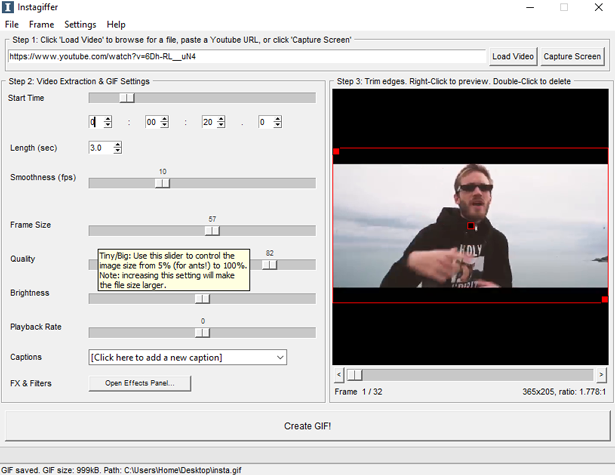
Listemizin 5. Gif yapma programı ise, YouTube videolarından GIF’ ler yapan basit bir GIF oluşturucusudur. YouTube videosunu indirmek yerine, videonun url adresini yapıştırabilir ve yüksek kaliteli GIF’ ler oluşturabilirsiniz. İstediğiniz sürelerde Gif yapabilirsiniz.
- Youtube videolarından Gif yapabilirsiniz.
- Basit ve kullanışlıdır.
- Süre sınırı yoktur.
- Kalitede bozukluk yaşamazsınız.
- Tamamen ücretsizdir.
Instagiffer, gif yapma programını Windows ve Mac’e indirmek için buraya tıklayabilirsiniz.
6. Gif Yapma Programı: Giffing Tool

GIF’e dönüştürmeye hazır fotoğraf ve videoların varsa yukarıdaki programlar sizin için uygundu ama bu gif yapma programı, diğer programlardan biraz farklı.
Giffing Tool’ un çalışma mantığı tamamen ekran görüntüsünü Gif yapmaya dayalı. Tek yapmanız gereken uygulamayı çalıştırın, kaydetmek istediğiniz bir alan seçin ve kaydı başlatın. Durdurduğunuzda Gif hazır olacaktır.
Giffing Tool ücretsizdir ve Windows Ekranınızda herhangi bir şeyin GIF’ini oluşturmak için kullanabilirsiniz. Ayrıca beğendiyseniz tanıtım videosunu da izlemeden geçmeyin.
Giffing Tool, gif yapma programını indirmek için buraya tıklayabilirsiniz.
7. Gif Yapma Programı: Easy GIF Animator

Sıfırdan Gif yapmak isteyenler için güçlü bir program olan Easy GIF Animator ile tanışın. Sadece bir proje başlatabilir ve kare kare gif oluşturmaya başlayabilirsiniz. Her kareyi değiştirmenize izin veren birkaç düzenleme aracı sayesinde istediğiniz özelleştirmeleri yapabilirsiniz. Animasyonunuzu tasarım sırasında istediğiniz zaman yeniden boyutlandırabilirsiniz. Animasyonu ters çevirebilir, tuvali ayarlayabilir, gri tonlamaya dönüştürebilir, kareleri kopyalayabilirsiniz vb.
Ayrıca ek olarak bir videodan da Gif yapabilirsiniz. Easy GIF Animator gif yapma programı güçlü yapısı sayesinde, başlarda sizi uğraştıracaktır ama öğrendikten sonra çok basit gelecektir.
Gif yapma programının deneme sürümü ücretsizdir. Daha büyük projeler yapmak isteyenler için ise tek seferlik bir ücretlendirme uygulanmaktadır.
Easy GIF Animator, gif yapma programını indirmek için buraya tıklayabilirsiniz.
Bu Yazı 7 En İyi Ücretsiz GIF Yapma Programı [Yüksek Kalite] İlk Olarak Şu Sitede Yayınlanmıştır: Donanım Plus. Yazının Kaynağı Bu Sitedir.
source https://donanimplus.com/10-en-iyi-ucretsiz-gif-yapma-programi-ve-servisi/
Yorumlar
Yorum Gönder